
Banyak kemas kini Windows dikeluarkan oleh Microsoft untuk menyingkirkan pepijat Windows 10 dan isu ketidakserasian lain.
Jika anda mengalami sebarang jenis isu atau mesej ralat semasa memuat turun atau memasang kemas kini yang tersedia maka jangan risau kerana anda boleh menyelesaikan masalah ini dengan mudah.
Dalam blog ini, kita akan membincangkan ralat khusus 0x8024002e. Kod ralat ini muncul apabila pengguna cuba menyemak sebarang kemas kini yang tersedia ATAU apabila pengguna cuba menjalankan Perkhidmatan Kemas Kini Windows maka mesej ralat dijana yang menghalang perkhidmatan ini daripada berjalan.
Apakah Maksud Kod Ralat 0x8024002e?
Kod ralat 0x8024002E ialah kemas kini Windows atau ralat WSUS yang menghalang pengguna daripada memuat turun kemas kini Windows pada komputer kendiri atau korporat mereka. Ralat 0x8024002E biasanya bermaksud "WU_E_WU_DISABLED Akses kepada pelayan tidak terurus tidak dibenarkan". Bagaimanapun komputer anda telah menolak akses, ini bermakna muat turun anda telah ditamatkan.
Punca Kod Ralat 0x8024002e ialah:
- Pemasangan separa sistem pengendalian Windows 10
- Entri pendaftaran yang rosak
- Fail sistem Windows yang rosak
- Fail sistem yang dijangkiti virus
Bagaimana Untuk Membetulkan Ralat 0x8024002e dalam Windows 10?
Seperti yang dibincangkan di atas, ralat ini berlaku kerana perkhidmatan kemas kini windows tidak berfungsi dengan baik atau disekat oleh mana-mana aplikasi/perkhidmatan lain. Di bawah beberapa pembetulan diberikan untuk menyelesaikan isu ini, gunakannya dengan berhati-hati untuk menyingkirkan Kod Ralat 0x8024002e.
Kaedah 1: Cuba Tetapkan Harta Kemas Kini Windows kepada Automatik
Didapati bahawa jika sifat kemas kini windows ditetapkan kepada manual maka anda mungkin menghadapi kod ralat 0x8024002e dalam Windows 10, cuba ubah sifat kemas kini Windows. Tetapkan sifat perkhidmatan ini kepada Automatik. gunakan langkah-langkah yang diberikan di bawah:
- Buka Pengurus Tugas.
- Klik pada Tab Perkhidmatan -> cari "Perkhidmatan Terbuka" yang terdapat di bahagian bawah Tetingkap.
- Tetingkap baharu akan muncul, kini tatal ke bawah dan klik dua kali pada pilihan " Windows Update e " daripada senarai. Windows Property akan muncul.
- Pilih Automatik untuk jenis Permulaan seperti yang ditunjukkan dalam imej di bawah. Klik pada Guna, Mula , dan kemudian Ok.

- Mulakan semula sistem anda.
Selepas itu, sahkan bahawa langkah yang digunakan berfungsi atau tidak. Pergi ke kemas kini windows dan semak kemas kini dan lihat sama ada anda masih mendapat Ralat atau tidak.
Kaedah 2: Jalankan penyelesai masalah Kemas Kini Windows terbina
Cuba jalankan penyelesai masalah kemas kini Windows terbina, ia akan menemui ralat yang menghalang Windows daripada berfungsi dengan betul dan membetulkannya secara automatik. Gunakan langkah-langkah yang diberikan dengan teliti.
- Pergi ke Panel Kawalan
- Penyelesaian Masalah Carian
- Klik pada Lihat Semua dan pilih Kemas Kini Windows
- Biarkan penyelesai masalah menyelesaikan pengimbasan dan pembetulan
- Mulakan semula PC anda
Kaedah 3: Tetapkan Semula Komponen Kemas Kini Windows
- Pertama, anda perlu membuka command prompt dengan kebenaran pentadbir, untuk melakukan ini anda perlu menekan kekunci Win + X pada masa yang sama dan pilih Command Prompt (Admin).
- Kini, anda perlu melumpuhkan Perkhidmatan BITS, Kriptografi, Pemasang MSI dan Windows Update satu demi satu.
Untuk melakukan ini, anda perlu menjalankan arahan yang diberikan satu demi satu. Taipkan arahan berikut dalam Prompt Perintah dan tekan kekunci Enter selepas setiap arahan:
net stop wuauserv
net stop cryptSvc
net stop bits
net stop msiserver
- Sekarang, taip sekali lagi arahan berikut untuk menukar nama folder SoftwareDistribution dan Catroot2. Jalankan arahan yang diberikan satu demi satu (Tekan Enter selepas setiap satu)
ren C:\Windows\SoftwareDistribution SoftwareDistribution.old
ren C:\Windows\System32\catroot2 Catroot2.old
- Selepas itu, kini anda perlu mendayakan BITS, Kriptografi, Pemasang MSI dan Perkhidmatan Kemas Kini Windows yang telah anda lumpuhkan sebelum ini. Untuk melakukan ini, anda perlu menjalankan arahan yang diberikan satu demi satu:
net start wuauserv
net start cryptSvc
net start bits
net start msiserver
Akhirnya, keluar dari tetingkap Command Prompt dan mulakan semula PC anda.
Kaedah 4: Jalankan alat Pemeriksa Fail Sistem (sfc.exe):
- Buka Command prompt dengan kebenaran pentadbir, untuk melakukan ini tekan kekunci Win + X pada masa yang sama, dan pilih Command Prompt (Admin).
- Taip sfc /scannow dan tekan Enter.

Langkah 3: Perintah sfc /scannow akan mengimbas semua fail sistem dan menggantikan fail yang rosak dengan salinan cache.
Kaedah 5: Lumpuhkan Program Antivirus.
Jika komputer atau komputer riba anda mempunyai sebarang program antivirus maka lumpuhkan ia dan lihat jika itu membantu. Kadangkala aplikasi antivirus mungkin menyekat perkhidmatan kemas kini dan anda akan menghadapi masalah seperti ini., jadi adalah disyorkan supaya menyahpasang atau melumpuhkan antivirus yang dipasang atau mana-mana program keselamatan komputer lain untuk menyelesaikan isu ini.
Tetapi tanpa program antivirus sistem anda tidak dilindungi, jadi selepas menyemak kemas kini dan memasangnya sekali lagi pasang atau dayakan program antivirus.
Kaedah 6: Cuba Edit Registry Kemas Kini Windows
Jika mana-mana virus telah menyerang atau perisian hasad diubah dalam pendaftaran Kemas Kini Windows, maka kaedah ini akan membantu anda menyelesaikan ralat.
- Tekan kekunci Windows + R
- Taip Regedit dan Enter
-
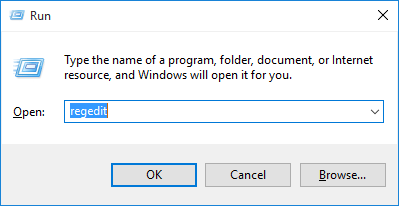
- Carian untuk
HKEY_LOCAL_MACHINE\Software\Policies\Microsoft\Windows\WindowsUpdate
- Jika nilai untuk DisableWindowsUpdateAccess ialah 1 , ubah suai kepada 0 .
- Sahkan perubahan dengan menutup "Regedit"
- Mulakan semula perkhidmatan Kemas Kini Windows
- Dan Cuba muat turun semula kemas kini Windows
- Mulakan semula sistem anda untuk perubahan berlaku.
Kaedah 7: Kemas Kini Pemacu
Kadang-kadang ia berlaku kerana ralat pemacu ketinggalan zaman 0x8024002e ditunjukkan semasa mengemas kini Windows 10. Anda boleh mengemas kini pemacu anda dengan melawati Laman Web Rasmi Microsoft atau tapak web pengilang.
Atau anda boleh cuba menjalankan Driver Easy untuk memudahkan keseluruhan proses. Ini secara automatik akan mengesan dan membetulkan semua ralat berkaitan pemandu.
Dapatkan Pemandu Mudah untuk Kemas Kini Pemacu Secara Automatik
Penyelesaian Terbaik & Mudah Ralat Kemas Kini Windows 0x8024002e
Penyelesaian manual mengambil masa dan juga berisiko. Jika anda bukan orang yang begitu teknikal maka anda mungkin mendapati kaedah di atas sukar dilakukan. Jadi, untuk membetulkan ralat dengan mudah adalah disyorkan untuk menjalankan Alat Pembaikan PC yang direka bentuk secara profesional. Ini adalah salah satu alat terbaik untuk membetulkan ralat berkaitan PC.
Ia secara automatik akan mengesan semua jenis ralat seperti DLL, Ralat Pendaftaran, Ralat Permainan dan isu biasa lain yang terdapat pada sistem anda dan membetulkannya serta-merta menjadikan sistem anda lebih pantas dan bebas Ralat.
Dapatkan Alat Pembaikan PC untuk Membetulkan Ralat 0x8024002e
Kesimpulan
Diharapkan sistem anda kini dikemas kini dan bebas ralat selepas melakukan kaedah yang dinyatakan di atas.
Cuba penyelesaian yang diberikan satu demi satu untuk menyingkirkan Ralat Kemas Kini Windows 10 0x8024002e dan muat turun kemas kini baharu tanpa sebarang pepijat.
Sekiranya anda mempunyai sebarang cadangan mengenai artikel ini, anda boleh bertanya di ruangan komen.
Bonus: Jalankan Pemulihan Sistem
Berikut ialah cara yang tersedia untuk anda membetulkan ralat Windows Update 0x8024002e. Jika anda ingin menggunakan penyelesaian ini, prasyaratnya ialah anda telah mencipta titik pemulihan sistem sebelum ini. Titik pemulihan boleh membantu memulihkan komputer anda kepada keadaan sebelumnya untuk menyelesaikan ralat 0x8024002e Windows 10.
Sekarang, inilah tutorialnya.
Langkah 1: Taip Cipta titik pemulihan dalam kotak carian Windows dan pilih yang paling sepadan untuk meneruskan.
Langkah 2: Dalam tetingkap pop timbul, pergi ke tab Perlindungan Sistem , dan kemudian pilih Pemulihan Sistem… untuk meneruskan.

Langkah 3: Klik Seterusnya .
Langkah 4: Dalam tetingkap pop timbul, anda akan melihat titik pemulihan jika anda telah menciptanya sebelum ini. Kemudian pilih dan klik Seterusnya .

Langkah 5: Kemudian anda perlu mengesahkan maklumat titik pemulihan dan klik Selesai untuk meneruskan.

Apabila proses pemulihan selesai, but semula komputer anda dan semak sama ada kemas kini Windows 0x8024002e WSUS telah diselesaikan.




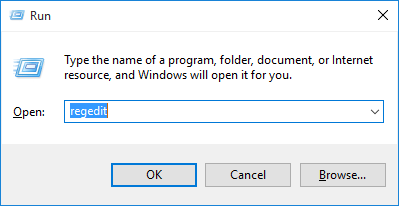





![Bagaimana Untuk Selesaikan Masalah Lampu Merah Pengawal PS4? [Penyelesaian Dicuba & Diuji] Bagaimana Untuk Selesaikan Masalah Lampu Merah Pengawal PS4? [Penyelesaian Dicuba & Diuji]](https://luckytemplates.com/resources1/images2/image-6314-0408151057238.png)





